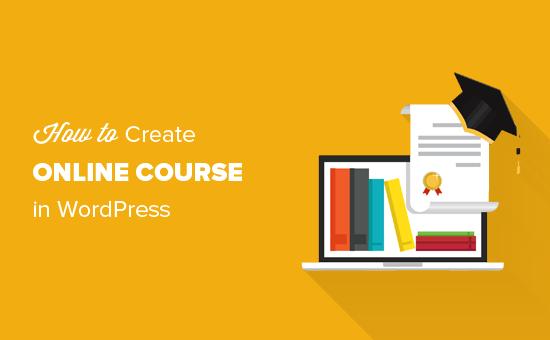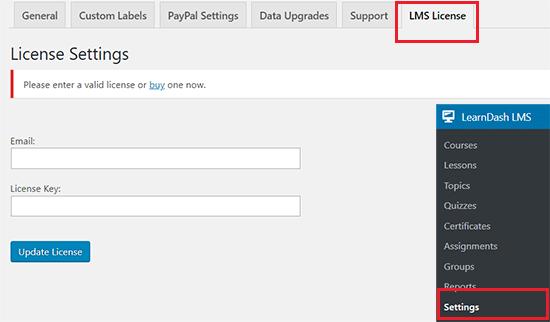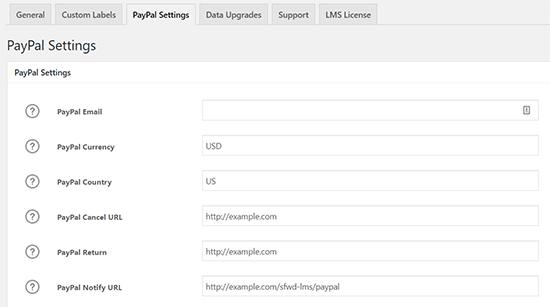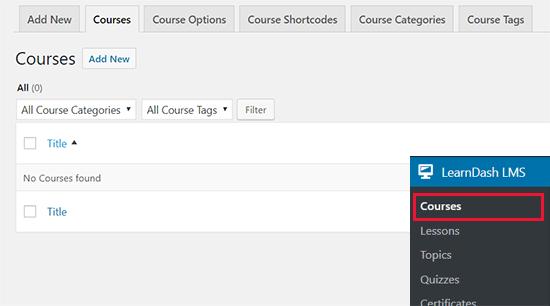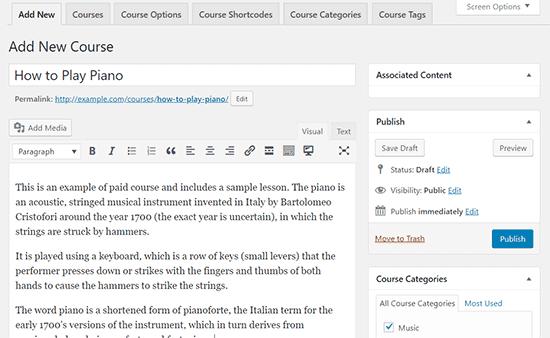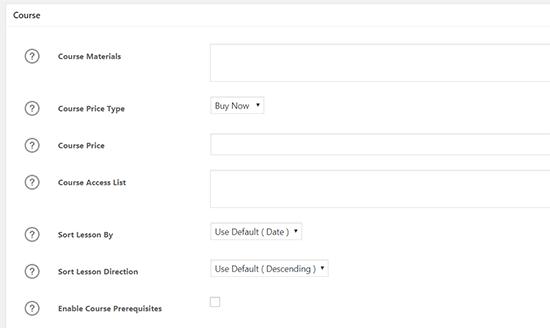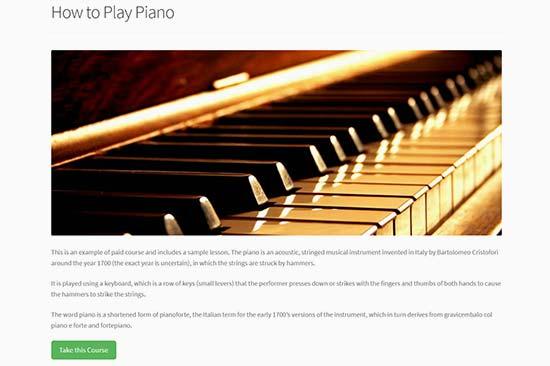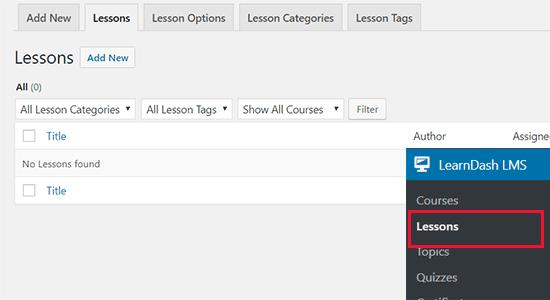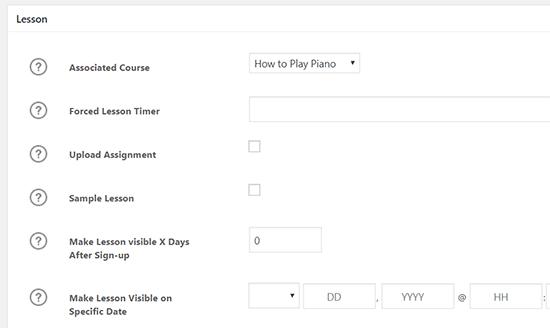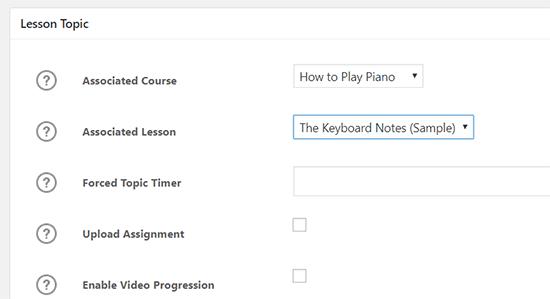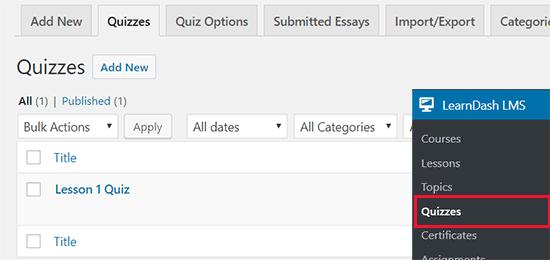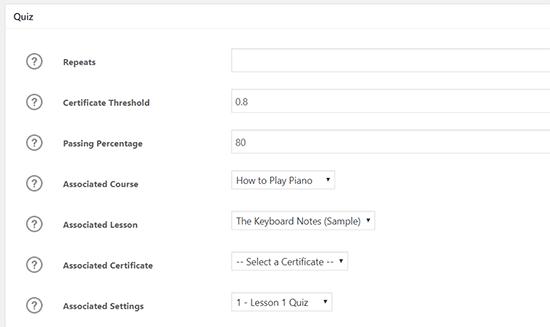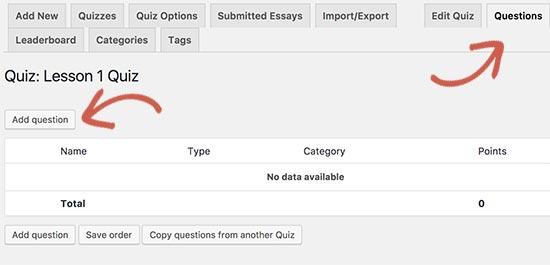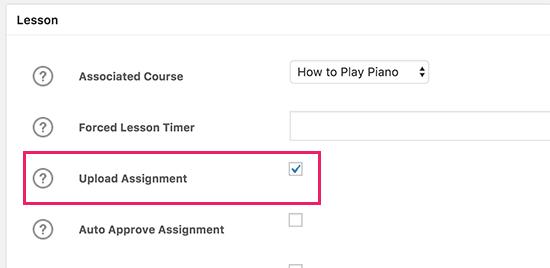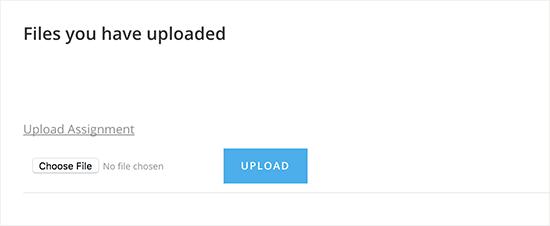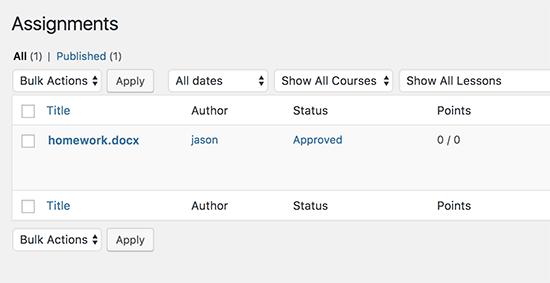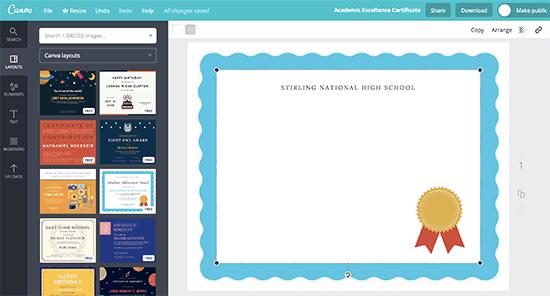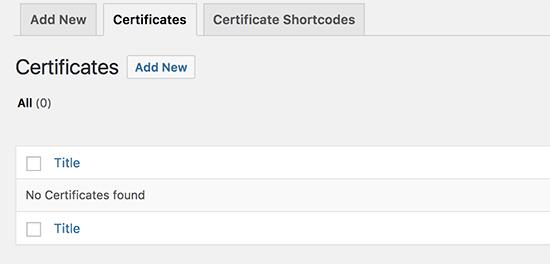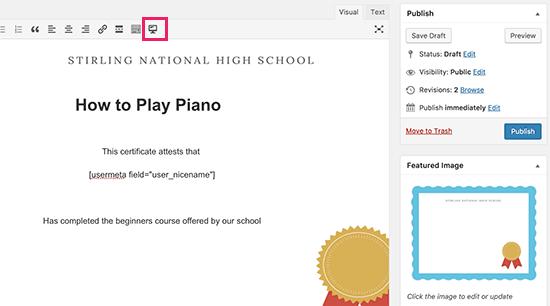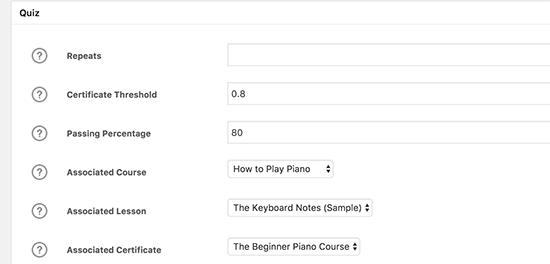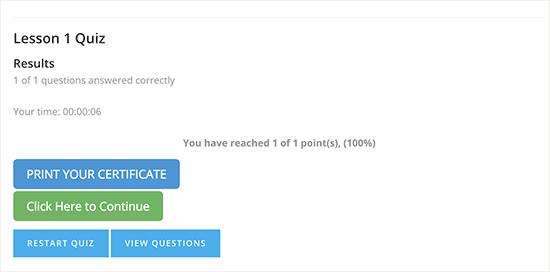如何使用LearnDash使用WordPress创建在线课程(评论)
你想在WordPress中创建一个在线课程吗?销售在线课程可以让您通过教导他人如何做您擅长的事情来从您的博客赚钱。在本文中,我们将向您展示如何使用LearnDash在WordPress中创建和销售在线课程。
您需要创建/销售在线课程?
您需要以下内容才能开始使用WordPress在线销售课程。
- 域名。这将是您网站的地址(例如,wpbeginner.com)。
- 一个WordPress主机帐户。这是您网站的文件存储位置。
- 用于创建和管理课程的学习管理插件。
您可以在不到一个小时的时间内使用WordPress创建在线课程,我们将引导您完成整个过程的每一步。
让我们开始吧。
步骤1.设置WordPress网站
您可以使用大量网站构建器来构建您的网站。但是,我们始终推荐WordPress,因为它为您提供了灵活性和自由,可以将您的网站带到您想要的任何方向。
WordPress有两种类型,通常初学者最终会混淆两者。首先是WordPress.com这是一个托管服务,然后你有原始的WordPress.org也称为自托管WordPress。请参阅我们的指南,了解WordPress.com与WordPress.org之间的区别。
我们建议使用WordPress.org,因为它可以让您访问所需的所有WordPress功能。
要创建一个自我托管的WordPress.org网站,您需要一个域名(14.99美元/年),WordPress托管(每月7.99美元)和SSL证书才能接受在线支付(69.99美元/年)。
这是很多启动资金。
幸运的是,官方推荐的WordPress托管服务提供商Bluehost同意为我们的用户提供免费域名,免费SSL证书和网站托管折扣。
基本上,您可以以每月2.75美元的价格购买以上所有产品。
→点击此处申请此独家Bluehost优惠←
购买主机后,请前往我们的指南,了解如何创建一个WordPress网站,逐步设置说明。
步骤2.安装并设置LearnDash LMS插件
LearnDash是WordPress最好的LMS插件。这是一个一体化的解决方案,包括完整的课程管理,课程计划,测验,作业,课程进度等。
免责声明:在WPBeginner,我们相信透明度。如果您使用我们的推荐链接注册LearnDash,那么我们将为您免费获得一笔小额佣金。我们会推荐推荐几乎任何其他解决方案的推荐费用,但我们只推荐我们个人使用的产品,相信会为我们的读者增加价值。不,我们没有报酬写这篇评论。
现在我们在同一页面上,让我们开始使用课程设置过程。
首先,您需要安装并激活LearnDash插件。有关更多详细信息,请参阅有关如何安装WordPress插件的分步指南。
激活后,您需要访问LearnDash LMS»设置页面并单击LMS许可证选项卡以输入您的电子邮件地址和许可证密钥。输入信息后,单击“更新许可证”按钮以存储设置。
接下来,您需要切换到“PayPal设置”标签。您可以在此处输入PayPal信息,以便从您的用户接收在线付款。
不要忘记点击“保存”按钮来存储您的设置。
LearnDash还有作为插件提供的Stripe和2Checkout支付网关。如果您不想使用PayPal,可以安装它们。
配置完付款设置后,您的LearnDash LMS插件即可开始使用,您可以开始创建课程。
第3步。创建第一门课程
LearnDash使创建和管理在线课程变得非常容易。
首先,你需要访问LearnDash LMS»课程页面然后单击“添加新”按钮。
这将带您进入“添加新课程”屏幕。您需要先为课程提供标题,然后添加详细说明。您还可以添加课程类别/标签,以及一个称为课程缩略图的精选图像。
在课程说明下方,您将看到课程选项框。您可以在此处为课程设置不同的选项,包括课程价格和课程类型:开放,免费,关闭,立即购买或重复使用。
一旦您对课程选项感到满意,您可以单击保存或发布按钮以使您的课程公开。
您可以单击预览按钮查看您的课程。
注意:如果您在WordPress中以管理员身份登录时查看课程页面,则不会看到“Take This Course”按钮。我们建议您打开隐身浏览器窗口或注销以预览课程页面。
第4步。为课程添加课程
现在你已经创建了第一门课程。是时候为课程添加课程了。 LearnDash允许您创建高度互动的课程,然后将其添加到您的在线课程。
您可以通过访问添加课程LearnDash LMS»课程页面,然后单击顶部的“添加新”按钮。
首先,您需要为课程提供标题,然后开始添加课程内容。您可以添加文字,图片,嵌入视频等。
在课程编辑器框下方,您将找到课程选项。在这里,您可以通过从“关联课程”下拉框中选择之前创建的课程,将课程添加到课程中。
您还可以选择本课程是否需要提交作业,课程计时器,课程进度等。
对课程感到满意后,您可以单击“发布”按钮以保存课程。
您的课程现在将自动显示在课程详细信息下方的课程页面上。您可以重复此过程,为课程添加更多课程。
您还可以将单个课程分解为主题。简单地去吧LearnDash LMS»主题页面并单击“添加新”按钮以添加主题。
创建主题与创建课程类似。您只需将其与课程相关联,而不是将其与课程相关联。
步骤5.在您的在线课程中添加测验和作业
LearnDash配备了动态测验和作业。这使您可以使您的在线课程成为学生的动态和引人入胜的体验。
您可以在用户进入下一课或课程之前进行所需的测验和作业。您还可以查看作业并向学生提供反馈。
在LearnDash中创建测验
要添加测验,您需要访问LearnDash»测验页面,然后单击添加新按钮。
首先,您需要为测验提供标题和说明。之后,您需要向下滚动到“测验”框,并将您的测验与课程,课程或主题相关联。
默认测验设置适用于大多数情况,但您可以根据需要从高级测验设置区域自定义设置。
完成后,单击“保存”或“发布”按钮以保存测验。您现在将注意到向测验添加问题的新选项。
您需要切换到“问题”选项卡,然后单击“添加问题”按钮。
这将带您进入“添加新问题”屏幕。 LearnDash允许您创建不同类型的问题(多项选择,真或假,填空,论文,自由选择等)。
您可以为问题添加多个答案,添加正确的答案,选择要显示的消息以获得正确或错误的答案等。
在进入下一部分之前,请不要忘记单击“保存”按钮。
根据您的设置,您的测验将显示在您的课程,主题或课程页面上。
在LearnDash中启用分配
您可以通过编辑课程并转到课程选项区域轻松添加作业。您需要选中上传分配选项旁边的框。
之后,您可以在课程中提供作业说明。在课程结束时,用户将看到上传其作业的选项。
用户上传作业后,您可以通过访问来查看LearnDash LMS»作业页。Yè.
您可以在此处编辑作业,批准或对提交的作业发表评论。
步骤6.在课程结束时颁发证书
LearnDash允许您在完成课程后自动颁发证书。但是,在LearnDash中创建证书需要一些HTML的基本知识。
首先,您需要一个证书图像文件。这基本上是您要用于证书的背景图像。
您可以在像Canva这样的免费图像创建网站上找到证书模板。找到喜欢的模板后,只需删除其中的所有文本并将其下载到您的计算机即可。
接下来,您需要访问LearnDash LMS»证书页面并单击“添加新”按钮。
在添加新证书屏幕上,您需要将证书背景图像设置为特色图像,然后单击保存按钮以重新加载页面。
您现在将在可视编辑器的背景中看到您的证书模板。您可以开始添加要在证书上显示的文本。
要在证书中插入用户名,请单击编辑器中的LearnDash图标以插入用户名短代码。
一旦您对证书感到满意,就需要发布它。
接下来,您需要编辑添加到课程课程的测验。在“测验选项”框中,您需要将证书与测验完成相关联。
您现在可以保存测验设置。
完成课程并通过测验的用户将看到打印证书的选项。
将您的在线课程提升到新的水平
现在您已经学会了如何在WordPress中轻松创建在线课程,您已准备好启动在线学习课程网站。
LearnDash与众多提供商无缝集成,包括WordPress电子商务平台,如WooCommerce,它可以与您现有的在线商店一起运行。
它也适用于市场上最好的WordPress会员插件MemberPress。这使您不仅可以销售您的课程,还可以运行具有强大订阅模式的会员网站。
我们希望这个LearnDash评论帮助您学习如何使用WordPress创建在线课程。您可能还希望为初学者看到我们的终极WordPress SEO指南。
你想在WordPress中创建一个在线课程吗?销售在线课程可以让您通过教导他人如何做您擅长的事情来从您的博客赚钱。在本文中,我们将向您展示如何使用LearnDash在WordPress中创建和销售在线课程。
您需要创建/销售在线课程?
您需要以下内容才能开始使用WordPress在线销售课程。
- 域名。这将是您网站的地址(例如,wpbeginner.com)。
- 一个WordPress主机帐户。这是您网站的文件存储位置。
- 用于创建和管理课程的学习管理插件。
您可以在不到一个小时的时间内使用WordPress创建在线课程,我们将引导您完成整个过程的每一步。
让我们开始吧。
步骤1.设置WordPress网站
您可以使用大量网站构建器来构建您的网站。但是,我们始终推荐WordPress,因为它为您提供了灵活性和自由,可以将您的网站带到您想要的任何方向。
WordPress有两种类型,通常初学者最终会混淆两者。首先是WordPress.com这是一个托管服务,然后你有原始的WordPress.org也称为自托管WordPress。请参阅我们的指南,了解WordPress.com与WordPress.org之间的区别。
我们建议使用WordPress.org,因为它可以让您访问所需的所有WordPress功能。
要创建一个自我托管的WordPress.org网站,您需要一个域名(14.99美元/年),WordPress托管(每月7.99美元)和SSL证书才能接受在线支付(69.99美元/年)。
这是很多启动资金。
幸运的是,官方推荐的WordPress托管服务提供商Bluehost同意为我们的用户提供免费域名,免费SSL证书和网站托管折扣。
基本上,您可以以每月2.75美元的价格购买以上所有产品。
→点击此处申请此独家Bluehost优惠←
购买主机后,请前往我们的指南,了解如何创建一个WordPress网站,逐步设置说明。
步骤2.安装并设置LearnDash LMS插件
LearnDash是WordPress最好的LMS插件。这是一个一体化的解决方案,包括完整的课程管理,课程计划,测验,作业,课程进度等。
免责声明:在WPBeginner,我们相信透明度。如果您使用我们的推荐链接注册LearnDash,那么我们将为您免费获得一笔小额佣金。我们会推荐推荐几乎任何其他解决方案的推荐费用,但我们只推荐我们个人使用的产品,相信会为我们的读者增加价值。不,我们没有报酬写这篇评论。
现在我们在同一页面上,让我们开始使用课程设置过程。
首先,您需要安装并激活LearnDash插件。有关更多详细信息,请参阅有关如何安装WordPress插件的分步指南。
激活后,您需要访问LearnDash LMS»设置页面并单击LMS许可证选项卡以输入您的电子邮件地址和许可证密钥。输入信息后,单击“更新许可证”按钮以存储设置。
接下来,您需要切换到“PayPal设置”标签。您可以在此处输入PayPal信息,以便从您的用户接收在线付款。
不要忘记点击“保存”按钮来存储您的设置。
LearnDash还有作为插件提供的Stripe和2Checkout支付网关。如果您不想使用PayPal,可以安装它们。
配置完付款设置后,您的LearnDash LMS插件即可开始使用,您可以开始创建课程。
第3步。创建第一门课程
LearnDash使创建和管理在线课程变得非常容易。
首先,你需要访问LearnDash LMS»课程页面然后单击“添加新”按钮。
这将带您进入“添加新课程”屏幕。您需要先为课程提供标题,然后添加详细说明。您还可以添加课程类别/标签,以及一个称为课程缩略图的精选图像。
在课程说明下方,您将看到课程选项框。您可以在此处为课程设置不同的选项,包括课程价格和课程类型:开放,免费,关闭,立即购买或重复使用。
一旦您对课程选项感到满意,您可以单击保存或发布按钮以使您的课程公开。
您可以单击预览按钮查看您的课程。
注意:如果您在WordPress中以管理员身份登录时查看课程页面,则不会看到“Take This Course”按钮。我们建议您打开隐身浏览器窗口或注销以预览课程页面。
第4步。为课程添加课程
现在你已经创建了第一门课程。是时候为课程添加课程了。 LearnDash允许您创建高度互动的课程,然后将其添加到您的在线课程。
您可以通过访问添加课程LearnDash LMS»课程页面,然后单击顶部的“添加新”按钮。
首先,您需要为课程提供标题,然后开始添加课程内容。您可以添加文字,图片,嵌入视频等。
在课程编辑器框下方,您将找到课程选项。在这里,您可以通过从“关联课程”下拉框中选择之前创建的课程,将课程添加到课程中。
您还可以选择本课程是否需要提交作业,课程计时器,课程进度等。
对课程感到满意后,您可以单击“发布”按钮以保存课程。
您的课程现在将自动显示在课程详细信息下方的课程页面上。您可以重复此过程,为课程添加更多课程。
您还可以将单个课程分解为主题。简单地去吧LearnDash LMS»主题页面并单击“添加新”按钮以添加主题。
创建主题与创建课程类似。您只需将其与课程相关联,而不是将其与课程相关联。
步骤5.在您的在线课程中添加测验和作业
LearnDash配备了动态测验和作业。这使您可以使您的在线课程成为学生的动态和引人入胜的体验。
您可以在用户进入下一课或课程之前进行所需的测验和作业。您还可以查看作业并向学生提供反馈。
在LearnDash中创建测验
要添加测验,您需要访问LearnDash»测验页面,然后单击添加新按钮。
首先,您需要为测验提供标题和说明。之后,您需要向下滚动到“测验”框,并将您的测验与课程,课程或主题相关联。
默认测验设置适用于大多数情况,但您可以根据需要从高级测验设置区域自定义设置。
完成后,单击“保存”或“发布”按钮以保存测验。您现在将注意到向测验添加问题的新选项。
您需要切换到“问题”选项卡,然后单击“添加问题”按钮。
这将带您进入“添加新问题”屏幕。 LearnDash允许您创建不同类型的问题(多项选择,真或假,填空,论文,自由选择等)。
您可以为问题添加多个答案,添加正确的答案,选择要显示的消息以获得正确或错误的答案等。
在进入下一部分之前,请不要忘记单击“保存”按钮。
根据您的设置,您的测验将显示在您的课程,主题或课程页面上。
在LearnDash中启用分配
您可以通过编辑课程并转到课程选项区域轻松添加作业。您需要选中上传分配选项旁边的框。
之后,您可以在课程中提供作业说明。在课程结束时,用户将看到上传其作业的选项。
用户上传作业后,您可以通过访问来查看LearnDash LMS»作业页。Yè.
您可以在此处编辑作业,批准或对提交的作业发表评论。
步骤6.在课程结束时颁发证书
LearnDash允许您在完成课程后自动颁发证书。但是,在LearnDash中创建证书需要一些HTML的基本知识。
首先,您需要一个证书图像文件。这基本上是您要用于证书的背景图像。
您可以在像Canva这样的免费图像创建网站上找到证书模板。找到喜欢的模板后,只需删除其中的所有文本并将其下载到您的计算机即可。
接下来,您需要访问LearnDash LMS»证书页面并单击“添加新”按钮。
在添加新证书屏幕上,您需要将证书背景图像设置为特色图像,然后单击保存按钮以重新加载页面。
您现在将在可视编辑器的背景中看到您的证书模板。您可以开始添加要在证书上显示的文本。
要在证书中插入用户名,请单击编辑器中的LearnDash图标以插入用户名短代码。
一旦您对证书感到满意,就需要发布它。
接下来,您需要编辑添加到课程课程的测验。在“测验选项”框中,您需要将证书与测验完成相关联。
您现在可以保存测验设置。
完成课程并通过测验的用户将看到打印证书的选项。
将您的在线课程提升到新的水平
现在您已经学会了如何在WordPress中轻松创建在线课程,您已准备好启动在线学习课程网站。
LearnDash与众多提供商无缝集成,包括WordPress电子商务平台,如WooCommerce,它可以与您现有的在线商店一起运行。
它也适用于市场上最好的WordPress会员插件MemberPress。这使您不仅可以销售您的课程,还可以运行具有强大订阅模式的会员网站。
我们希望这个LearnDash评论帮助您学习如何使用WordPress创建在线课程。您可能还希望为初学者看到我们的终极WordPress SEO指南。